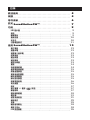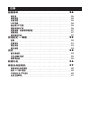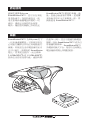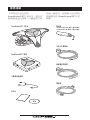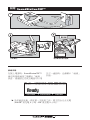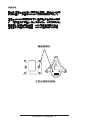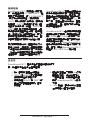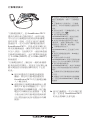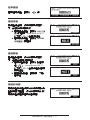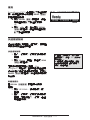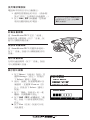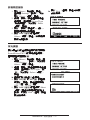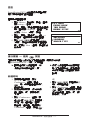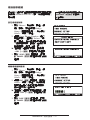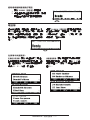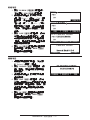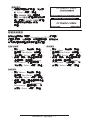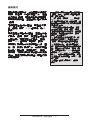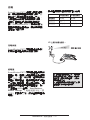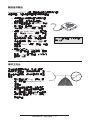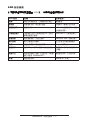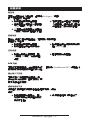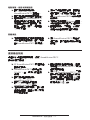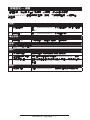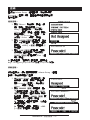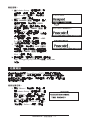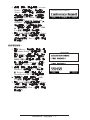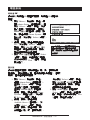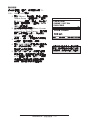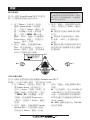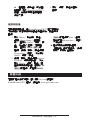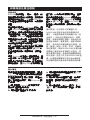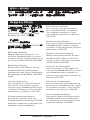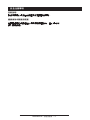SoundStation2W™
使用者指南及管理員指南
使用者指南/管理員指南

妥善保存上述安全說明
當您使用電話裝置時,務必遵守下列的安全預防措施,以減低火災、觸電
及人體傷害的危險。
•
閱讀並瞭解所有說明。
•
遵守裝置上標記的所有警告及說明。
•
執行安裝時必須符合所有國家的配線
規則。
•
裝置所連接的插座必須裝設在裝置的附
近,並且必須隨時可以利用。
•
此裝置若浸入水中,可能會造成危險。
為避免觸電的可能性,請勿在泡澡、淋
浴中或身體未乾時使用此裝置。如果您
不慎將裝置落入水中,請先拔除所有插
頭後再拾起。在此裝置完全乾燥之前,
請勿重新連線。
•
避免在您的所在區域有雷暴雨發生時使
用此裝置。雷暴雨的閃電有造成危險的
些微可能性。緊急通話應該簡短。即使
已安裝防護措施來限制進入家中或工作
場合的電力突波,但仍無法完全阻絕閃
電造成的影響。
•
如果您認為天然瓦斯外洩,請立即通
報,但請勿在有問題的區域中使用電話。
SoundStation2W™
的電子接點可能會產
生小火花,而這些小火花可能會引燃高
濃度的瓦斯。
•
請勿將任何種類的物件透過插槽推入
SoundStation2W™
,因為它們可能會接觸
到導致觸電危險的危險電壓端或短路零
件。請勿將任何液體潑灑到電話上面,
若不慎遭液體潑灑,請連絡服務人員。
•
為了減低觸電危險,請勿拆解
SoundStation2W™
。開啟或移除覆蓋可能
會使您暴露在危險的電壓中。使用未正
確重新組裝的裝置可能會導致觸電。如
果您的電話裝置無法正常運作,請參閱
說明如何連線服務的一節。支援電話號
碼可以在本手冊封面背後找到。
•
請勿在雷暴雨期間安裝電話線路。
•
請勿在潮濕的場所安裝電話插座,除非
該插座是特別為潮濕的場所設計的。
•
請勿碰觸未絕緣的電話線路或端子,除
非電話線已從網路介面中斷連接。
•
務必小心安裝或更改電話線。
重要安全說明

目錄
歡迎使用.......................................... 5
概觀.............................................. 5
零件清單.......................................... 6
設定
SoundStation2W™
........................
7
功能.............................................. 9
LED
指示器 .........................................................
9
按鈕...............................................................
9
瞭解顯示...........................................................
9
無線技術..........................................................
10
安全性............................................................
10
行動電話模式......................................................
11
使用
SoundStation2W™
.......................
12
撥打電話..........................................................
12
接聽來電..........................................................
12
接聽第二通來電....................................................
12
結束通話..........................................................
13
通話保留..........................................................
13
通話靜音..........................................................
13
通話計時器........................................................
13
重撥..............................................................
14
快速撥號號碼......................................................
14
使用電話簿撥號....................................................
15
鈴聲音量調整......................................................
15
撥號音音量調整....................................................
15
喇叭音量調整......................................................
15
顯示對比調整......................................................
15
鈴聲類型選取......................................................
16
背光調整..........................................................
16
語言..............................................................
17
進行會議 — 使用 按鈕 .......................................
17
新增呼叫..........................................................
17
橋接器軟體鍵......................................................
18
電話簿............................................................
19
檢視系統資訊......................................................
21
備用模式..........................................................
22
充電..............................................................
23
輔助音效輸出......................................................
24
傳呼主控台........................................................
24
LCD
訊息摘要 ......................................................
25

目錄
疑難排解.........................................26
無訊號............................................................
26
無撥號音..........................................................
26
沒有鈴響..........................................................
26
LCD
閃爍 ..........................................................
26
鍵台輸入不完整....................................................
26
模糊或接收不良....................................................
26
短暫無聲、迴音或剪輯語音..........................................
27
實體損毀..........................................................
27
達到最佳效能......................................................
27
管理設定 — 概觀..................................29
密碼..............................................................
30
位置資訊..........................................................
31
電話系統..........................................................
33
暫切時間..........................................................
34
測試.............................................35
麥克風測試........................................................
35
主控台喇叭測試....................................................
35
還原預設值........................................................
36
軟體升級.........................................36
規格及保固資訊...................................37
有限保固及責任限制................................................
38
附件
J
— 用戶資訊 .................................................
40
CE
標誌
R
及
TTE
指令 ...............................................
40
安全注意事項......................................................
41

5
歡迎使用
感謝您選擇
Polycom
SoundStation2W™
。您可以在本使
用者指南中,找到快速設定、使
用及管理新會議電話所需的一切
資訊。請務必洽詢您的系統管
理員,確認您的網路已作好設定
SoundStation2W™
電話的準備。最
後,您務必檢查零件清單,並閱讀
本指南中的安全注意事項一節,再
開始使用
SoundStation2W™
。
概觀
SoundStation2W™
為
Polycom
的下
一代無線會議電話,可供使用者在
必須進行團隊合作的任何地點進行
會議,即使是在沒有電話線的室內
也可以進行。與原有的
SoundStation
相比,音質更加提升,而且標準
2.4 GHz(WDCT)
或
1.9 GHz (DECT)
技術包含語音加密功能,通話時間
長達
24
小時,並且可透過行動電話
撥號,因此
SoundStation2W™
成為日
常會議的新標準。
SoundStation2W™
為電路切換式平台,相容於任何類比
電話線路或類比終端配接器。

6
零件清單
下列項目包含在您的
SoundStation2W™
套件中。請在安
裝前檢查這份清單,以確認您已收
到每一個項目。如果缺少任何項目,
請連絡您的
SoundStation2W™
經
銷商。
SoundStation2W™
主
電池
-SoundStation2W™ Basic
專用
2
電池芯電池
-SoundStation2W™ EX
專用的
4
電池芯電池
主電模
SoundStation2W™
基
基電源供
電
行動電連
冊

7
設定
SoundStation2W™
狀
在接上電源時,
SoundStation2W™
會在與基座通訊之後顯示「就緒」
訊息。 當通話已完成且電話可以用
於下一通話時,也會顯示「就緒」
訊息。
基上電源,並且上電。
電池。
等候電登基。
►
為求最佳效能,請在第一次使用之前,將主控台完全充電
(
BASIC
須充電
4
小時,
EX
須充電
8
小時)。
1
Analog telephone
line

SoundStation2W™ 8
基座及主控台可以在必要時加以掛載。基座也可以掛
載在桌面下。背面有可以鎖上掛載用螺絲的螺絲孔。
主控台也可以使用標準的膝上型電腦安全纜線鎖在定
位。如果室內的電話不得從家中移除,以及想要移除
室內牆上的類比電話線時,可以在室內使用此功能。
主控台的側面有鎖定墊圈,可以鎖住纜線的鎖定端。
掛載選項
牆面掛載孔
主控台底部及基座

9
功能
LED
指示
瞭示
位在
SoundStation2W™
上方的
LED
指出會議電話目前的狀態:
燈
-
您的通正在行中。
燈
-
來電行中。
燈
-
您的通已音。
燈
-
您的通保中。
功
示
項的功。
束
束目前的畫面,
回上一個功。
軟
畫面會示些的
標籤,別其
感式功。
電
來電、電
、束通,
提供音。
會
在會通期間呼、
加或刪除其他通
加者。
12
個可供輸
10
個、
26
個
元,感式用程式
中可用的殊元。
音
在通期間開或閉克風
音。
音量
用整筒、耳、
喇和的音量,
整示對。
功項目。
動
向上或向導
示的清單。
資域
電池壽命
此電的碼
軟功
畫面會示些的標籤,
別其感式功。

SoundStation2W™ 10
SoundStation2W™
有兩種不同的格
式。此產品使用
2.4 GHz WDCT
(全
球數位無線電信)或
1.9 GHz DECT
(數位強化無線電信)標準技術。
WDCT
廣泛使用於北美洲、南美洲
及中國,
DECT
則使用於歐洲、亞
洲部分地區及澳大利亞。
WDCT
及
DECT
屬於數位展頻通訊協定,這
類通訊協定相當安全可靠,音質極
佳,並且支援多種撥號功能。數位
展頻已經在軍事用途應用多年,因
為訊號攔截和干擾的可能性不高。
數位展頻技術可以將語音資料流分
割為小片段,並且在大範圍的頻率
將這些片段傳送到接收器。只有唯
一登錄至發報器的接收器可以重新
組合訊號,並且傳送語音資料流。
SoundStation2W™
主控台和基座可
做為發報器和接收器。主控台只會
重新組合與相符的基座來回傳送的
訊號。因此,在配對基座的
150
英
呎之內,主控台都可以運作。主控
台和基座的一對一配對方式可安全
地傳送語音訊號。
SoundStation2W™
會使用頻率跳躍
編碼執行數位展頻。頻率跳躍會使
用
2.4 GHz
和
1.9 GHz
的頻寬,以
迅速切換的頻率傳送音效訊號片段。
頻率跳躍可以讓
SoundStation2W™
自動偵測和避免可能產生干擾的來
源,例如,其他
SoundStation2W™
電話或
802.11x WLAN
用戶端。
無線技術
安全性
SoundStation2W™
極為安全的語音通訊解決方
案。 強固的安全性包含五項因素:
1.
唯一配對的主控台和基座。
2.
WDCT
及
DECT
數位展頻技
術提供安全的傳輸方式。
3.
頻率跳躍
WDCT
及
DECT
的
實作方式讓語音訊號不容易
被攔截。
4.
基座及主控台之間有
64
位元
語音機加密。這可以再加上
一層安全性,以提供值得信
賴的
SoundStation2W™
解決
方案。
5.
「
Aux
輸出」記錄可以從主控
台使用者介面加以控制。

11
「行動電話模式」是
SoundStation 2W™
提供的額外新式操作模式。這項功能
可以結合行動電話的便利性與會議電
話的音質。例如,若您正使用行動電
話通話中,您可以將行動電話連接到
SoundStation2W™
,然後使用其喇叭和
麥克風繼續通話,讓室內的每個人都可
以加入談話。在此模式中,通話會透過
行動電話網路進行。這不需要與基座進
行
2.4 GHz (WDCT)
或
1.9 GHz (DECT)
無線連結。
「行動電話模式」讓任何一處的會議都
能夠有無限的彈性,即使在沒有類比線
路或電話語音基層結構的狀況下也是
如此。
►
使用所提供的行動電話連接器
纜線,將您的行動電話連接到
SoundStation2W™
的行動電話輸
入 / 輸出插孔。
►
連接器和行動電話纜線將插入標
準的
3.5
毫米耳機插孔中,您可
能需要使用耳機轉接器,使行動
電話可以轉接至此連接器。在電
子產品商店與行動電話經銷商都
可以買到通用免持裝置套件的轉
接器。
►
主控台上的
LCD
會在偵測到連
接的行動電話時,顯示「行動電話
輸入」。
►
行動電話介面適用於「行動電
話模式」中的所有撥號及通話管理
功能。
►
請勿在使用「行動電話模式」時
按下主控台上的
。
►
當行動電話連接到
SoundStation2W™
時,無法直接從
SoundStation2W™
撥打電話。
►
使用行動電話通話時可以檢視
「電話簿」。連接行動電話時,可能
無法經由「電話簿」撥打電話。
►
行動電話無法加入
SoundStation2W™
上正在進行中的
通話。
►
使用行動電話通話時,
Aux
輸出
便會停用。
►
若要在此模式中使用
SoundStation2W™
,基座不需要啟動。
主控台可以另外做為喇叭及麥克風。
►
當行動電話連接到
SoundStation2W™
後,某些行動電話
可能必須等到啟動通話後才會被偵
測到。
►
音質會因為行動電話連線及機型
而不同。
►
請確認先將行動電話的通話掛斷
後,再從
SoundStation2W™
中斷纜
線連接。
行動電模式
►
使用行動電話,您可以撥打電
話,並利用
SoundStation2W™
的高品質喇叭及麥克風。

12
使用
SoundStation2W™
1.
若要取得撥號音,請按下
鍵。
2.
撥出所要的號碼。
►
若要取消通話,請按下
鍵。
間
1.
從
Ready
(就緒)畫面,撥出
所要的號碼。
2.
按下 鍵或
SEND
(傳送)
軟
體鍵以撥打電話。
►
如果輸入錯誤的電話號碼,請
按下
<DEL
(
<
刪除)
軟體鍵。
►
按下
CANCEL
(取消)
軟體鍵可以
取消通話。
來電
按下
鍵或任何數字鍵可以接聽
來電。 按下 按鈕將不理會其他
所有的電話活動。當電話鈴響時,三
個
LED
會閃爍綠燈。
OR
SEND
►
為求最佳效能,請在第一次使用之前,將主控台完全充電
(
BASIC
須充電
4
小時,
EX
須充電
8
小時)。
SoundStation2W™
可以透過類比線路或類比終端配
接器 (
ATA
) 撥打電話。 下列幾種方法可以用於啟動
通話。
二通來電
如果電話系統是設定為支援「通話等
待」,則在通話中時接到其他來電時,
會聽到「通話等待」音。
►
按下
Conference
(會議)按鈕
可以接聽來電。第一通電
話將會自動進入保留狀態。
►
使用
Conference
(會議)
來回切換通話。
打電

SoundStation2W™ 13
結束通話
若要結束通話,請按下 鍵。
通話保留
在通話保留時,您無法聽見遠端的一
方,他們也無法聽見您。
►
若要保留通話, 請按下
HOLD
(保
留)
軟體鍵。
SoundStation2W™
上方的
LED
將會閃爍紅燈。
►
若要恢復通話,請按下
RESUME
(恢復通話)
軟體鍵。
通話靜音
當通話靜音時,您可以聽見遠端的一
方,但是他們無法聽見您。
►
若要通話靜音,請按下靜音按
鈕 。
SoundStation2W™
上方的
LED
將會在通話靜音時
閃爍紅燈。
►
若要解除靜音,請再按一次靜
音按鈕。
通話計時器
現用通話的通話進度可以透過本機通
話計時器來監控, 您可以在顯示上的
現用通話視窗中看見此計時器。

SoundStation2W™ 14
快速撥號號碼
您可以使用下列其中一個方式,在電話
簿中快速撥出任何項目:
快速撥號號碼
1.
輸入一位數或二位數的快速撥號
號碼。
2.
按下
Phone
(電話)按鈕或
SEND
(傳送)
軟體鍵。
如果快速撥號項目不存在,
Not
Assigned
(未指派)注意項目便會出現。
您可以輸入新的快速撥號號碼,或按下
CANCEL
(取消)
軟體鍵,以結束快速撥號
功能表。
軟體鍵優先
當
SP DIAL
(快速撥號)
軟體鍵可供使
用時:
1.
按下
SP DIAL
(快速撥號)軟
體鍵。
2.
輸入一位數或二位數的快速撥號
號碼(如果您輸入一位數,會出
現短暫延遲)。
重撥
SoundStation2W™
會儲存上次撥出的號
碼,此電話號碼可以使用
REDIAL
(重撥)
軟體鍵重新撥打。
►
按下
REDIAL
(重撥)
軟體鍵,便會
顯示並撥打上次撥出的號碼。
或
►
按下
鍵,然後按下
REDIAL
(重撥)
軟體鍵,便會顯示並撥打
上次撥出的號碼。
►
若為一位數數字,您不須撥
出開頭的
0
。例如,
02
,您也可
以只按下
2
。
►
若要建立電話簿項目,並指
派快速撥號號碼,請參閱第
20
頁的「新增項目」。

Connection Diagram
►
您也可以在使用
Select
(選取)
按鈕選取項目之後,存取
DIAL
(撥號)
軟體鍵。
電話簿中的項目可以自動撥出。
1.
選擇您想要撥出的項目。(請參閱
第
17
頁的「在清單中快速選擇」。)
2.
按下
DIAL
(撥號)
軟體鍵。您將會
看到及聽到撥出的電話。
使用電
音量整
當
SoundStation2W™
位於「就緒」
狀態或掛上聽筒時,按下「音量」按
鈕可以調整鈴聲音量。
音音量整
當
SoundStation2W™
的聽筒拿起時,
按下「音量」按鈕可以調整撥號音的
音量。
喇音量整
在現用通話期間,按下「音量」按鈕
可以調整喇叭音量。
示對整
1.
按下
Menu
(功能表)按鈕,並
選擇
Settings
(設定),然後按
下
Select
(選取)按鈕。
2.
使用「捲動」按鈕循環顯示各
個選項,並選擇
Contrast
(對
比),然後按下
Select
(選取)
按鈕。
3.
按下「捲動」按鈕或 + 和 - 軟
體鍵,以調整顯示對比。
4.
按下
SAVE
(儲存)
軟體鍵或「選
取」按鈕,以套用選取的對比
設定。
►
按下
Exit
(結束)按鈕可以取
消此變更。
15

SoundStation2W™ 16
鈴聲類型選取
1.
按下
Menu
(功能表)按鈕,
並選擇
Settings
(設定),然後
按下
Select
(選取)按鈕。
2.
使用「捲動」按鈕循環顯示各
個選項,並選擇
Ringer Type
(鈴聲類型),然後按下
Select
(選取)按鈕。
3.
按下「捲動」按鈕或 <
—
和
—
>
軟體鍵試聽鈴聲類型。
4. 按下
SAVE
(儲存)
軟體鍵或
Select
(選取)按鈕,以套用選
取的鈴聲設定。
►
按下
Exit
(結束)按鈕可以取
消此變更。
背光調整
按下鍵台上的任何按鈕時或有來電時,
SoundStation2W™
的顯示便會亮起。
若要開啟或關閉背光:
1.
按下
Menu
(功能表)按鈕,並
選擇
Settings
(設定),然後按下
Select
(選取)按鈕。
2.
使用「捲動」按鈕循環顯示各個
選項,並選擇
Back Light
(背
光),然後按下
Select
(選取)
按鈕。
►
目前的背光狀態將會顯示。
3.
按下
ON
(開)
或
OFF
(關)
軟體鍵,
或按下「捲動」按鈕循環顯示
OFF
(關)和
ON
(開)。
4. 按下
SAVE
(儲存)
軟體鍵或
Select
(選取)按鈕以套用選取的背光
設定,或按下
Exit
(結束)按鈕
取消此變更。

SoundStation2W™ 17
語言
SoundStation2W™
可以讓您為電話選取
用於顯示資訊的偏好語言。
若要變更語言設定:
1.
按下
Menu
(功能表)按鈕,並選
擇
Settings
(設定)。
2.
使用「捲動」按鈕循環顯示各個選
項,並選擇
Language
(語言),然
後按下
Select
(選取)按鈕。
3.
按下「捲動」按鈕或
<—
和
—>
軟體鍵,循環顯示可用的語言。
4. 按下
SAVE
(儲存)
軟體鍵或
Select
(選取)按鈕以套用選取的語言設
定,或按下
Exit
(結束)按鈕取消
此變更。
SETTINGS
PHONE BOOK
THIS PHONE
BRIDGE SETUP
BACKLIGHT
LANGUAGE
RINGER TYPE
SETTINGS
進行會議 — 使用 按鈕
如果您的電話系統支援多方通話會議,那麼您可以使
用
SoundStation2W™
建立多方通話。
►
請連絡您的系統管理員,以
決定能夠共同與會的人數。
►
您的系統管理員可能需要啟
動多方會議功能,或者提供
與您的電話系統相關的特定
說明。
新增呼叫
1.
在現用通話期間,按下
Conference
(會議)按鈕
。第一通電話會自動進入
保留狀態。
2.
撥打所要的號碼,您可以使
用「重撥」或「直接撥號」
方法。
3.
按下
Conference
(會議)按
鈕
或
JOIN
(加入)
軟體鍵,
以加入第二個通話。若要
中斷第二個通話,則再按下
Conference
(會議)按鈕
。
1.
按下
HOLD
(保留)
軟體鍵以將
第一通電話保留。
2.
按下
Conference
(會議)按鈕
,並輸入您要撥打的號碼,
您可以使用「重撥」或「直
接撥號」方法。

SoundStation2W™ 18
橋接器軟體鍵
您可以將偏好的會議橋接器廠商的電話號碼
設定到
SoundStation2W™
中,以便需要時立
即可用。
設定橋接器號碼
1.
按下
Menu
(功能表)按鈕,使
用「捲動」按鈕選擇
Bridge
Setup
(橋接器設定),然後按下
Select
(選取)按鈕。
2.
選擇
Enter Phone Number
(輸入
電話號碼),並按下
Select
(選
取)按鈕,然後使用撥號鍵台輸
入橋接器號碼。請輸入任何必要
的前置碼,例如
9
和(或)
1
。
►
如果輸入錯誤的號碼,請使用
<DEL
(
<
刪除)
軟體鍵修正錯誤。
3.
按下
SAVE
(儲存)
軟體鍵,或按
下
CANCEL
(取消)
軟體鍵以取消此
程序。
編輯橋接器軟體鍵
1.
按下
Menu
(功能表)按鈕,使
用「捲動」按鈕選擇
Bridge
Setup
(橋接器設定),然後按下
Select
(選取)按鈕。
2.
選擇
EDIT
(編輯)
軟體鍵,並按下
Select
(選取)按鈕,然後使用
撥號鍵台輸入新的軟體鍵標籤,
前六個字元將會顯示。
►
如果輸入錯誤的軟體鍵標籤,請
使用
<DEL
(
<
刪除)
軟體鍵修正
錯誤。
3.
按下
SAVE
(儲存)
軟體鍵,或按
下
CANCEL
(取消)
軟體鍵以取消此
程序。
►
如果已設定橋接器號碼,則
SPEED DIAL
(快速撥號)
軟體鍵將
不會顯示。

SoundStation2W™ 19
使用橋接器軟體鍵撥打電話
電話簿
1.
按下
BRIDGE
(橋接器)
軟體鍵。
2.
這會自動撥出設定的號碼,撥打
電話給您偏好的橋接器廠商。
您可以使用「電話簿」儲存包含多
達
25
個連絡人的本機清單,然後只
要按下幾個鍵便能新增、 編輯、刪
除、撥出或搜尋此清單中的任何連
絡人。
選取
PH BOOK
(電話簿)
軟體鍵會顯示
依名稱分類的「電話簿」清單,此
清單可以依 「名稱」、 「公司」或「快
速撥號」加以分類。
在清單中快速選擇:
名稱或公司清單:
按下與名稱或公司名
稱的開頭字母相對應的數字鍵,例
如,重複按下
3
將可以顯示開頭字
母為
D
、
E
、
F
和
3
的名稱。
快速撥號清單:
按下某個數字鍵以選取
相對應的項目, 例如,按下
2
將會
選取項目
02
,按下
23
則會選取項
目
23
。

SoundStation2W™ 20
新增項目
1.
按下
PH BOOK
(電話簿)
軟體鍵,
然後按下
NEW
(新增)
軟體鍵。
2.
使用撥號鍵台上的英數字元
鍵,在
Name
(名稱)、
Ph#
(電
話號碼,包含任何前置碼,例
如
9
和(或)
1
)及
Co
(公司)
欄位中輸入資訊。 您可以使用
「捲動」按鈕在不同欄位之間
移動。
3.
按下
SAVE
(儲存)
軟體鍵。 您可
以接受指派給新項目的下一個
可用快速撥號號碼,或者使用
「捲動」按鈕或撥號鍵台自己選
擇快速撥號號碼。
4.
按下
OK
(確定)
軟體鍵以儲存電
話簿項目,或按下
BACK
(返回)
軟體鍵以編輯項目。
編輯項目
1.
選擇您要編輯的項目,然後按
下
Select
(選取)按鈕。
2.
按下
CHANGE
(變更)
軟體鍵,使
用「捲動」按鈕選取您想要編
輯的欄位。
3.
使用撥號鍵台上的英數字元鍵
進行變更。
4.
按下
SAVE
(儲存)
軟體鍵。您可
以接受目前指派給該項目的快速
撥號號碼,或者使用「捲動」按
鈕或撥號鍵台選擇其他快速撥
號號碼。
5.
按下
OK
(確定)
軟體鍵以儲存電
話簿項目,或按下
BACK
(返回)
軟體鍵以編輯項目。
ページが読み込まれています...
ページが読み込まれています...
ページが読み込まれています...
ページが読み込まれています...
ページが読み込まれています...
ページが読み込まれています...
ページが読み込まれています...
ページが読み込まれています...
ページが読み込まれています...
ページが読み込まれています...
ページが読み込まれています...
ページが読み込まれています...
ページが読み込まれています...
ページが読み込まれています...
ページが読み込まれています...
ページが読み込まれています...
ページが読み込まれています...
ページが読み込まれています...
ページが読み込まれています...
ページが読み込まれています...
ページが読み込まれています...
ページが読み込まれています...
-
 1
1
-
 2
2
-
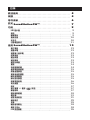 3
3
-
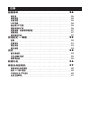 4
4
-
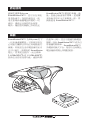 5
5
-
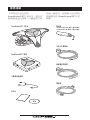 6
6
-
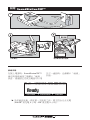 7
7
-
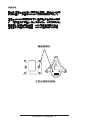 8
8
-
 9
9
-
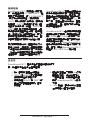 10
10
-
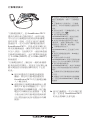 11
11
-
 12
12
-
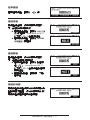 13
13
-
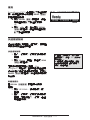 14
14
-
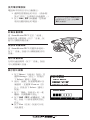 15
15
-
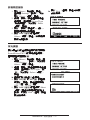 16
16
-
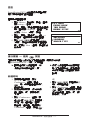 17
17
-
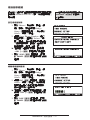 18
18
-
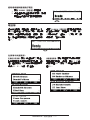 19
19
-
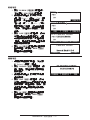 20
20
-
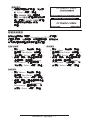 21
21
-
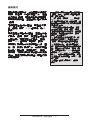 22
22
-
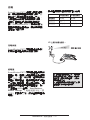 23
23
-
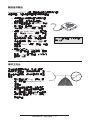 24
24
-
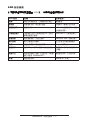 25
25
-
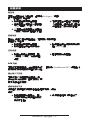 26
26
-
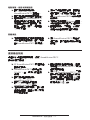 27
27
-
 28
28
-
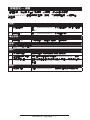 29
29
-
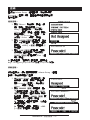 30
30
-
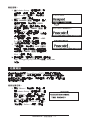 31
31
-
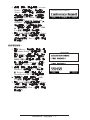 32
32
-
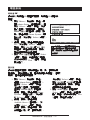 33
33
-
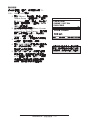 34
34
-
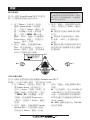 35
35
-
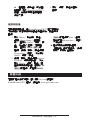 36
36
-
 37
37
-
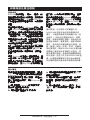 38
38
-
 39
39
-
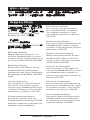 40
40
-
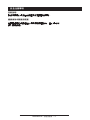 41
41
-
 42
42